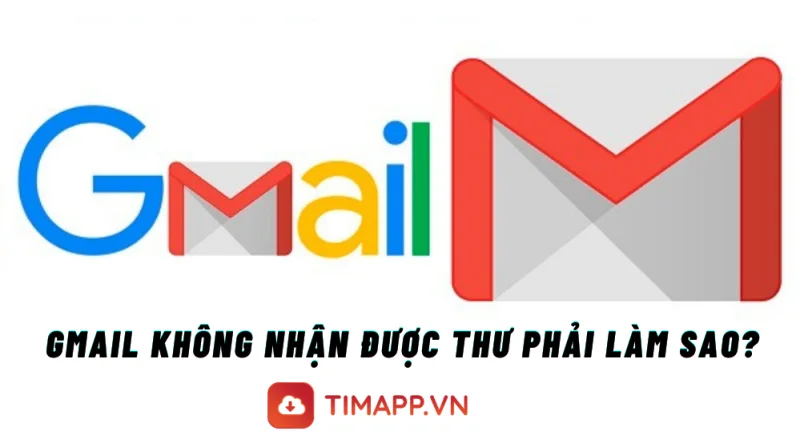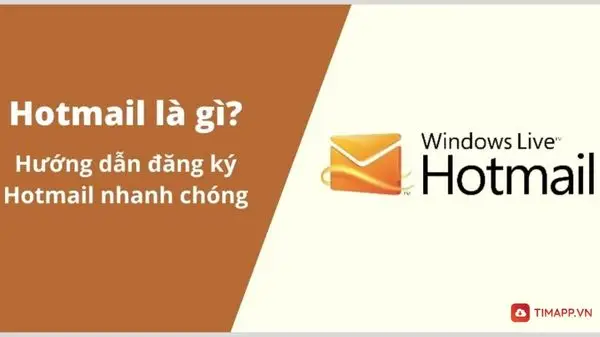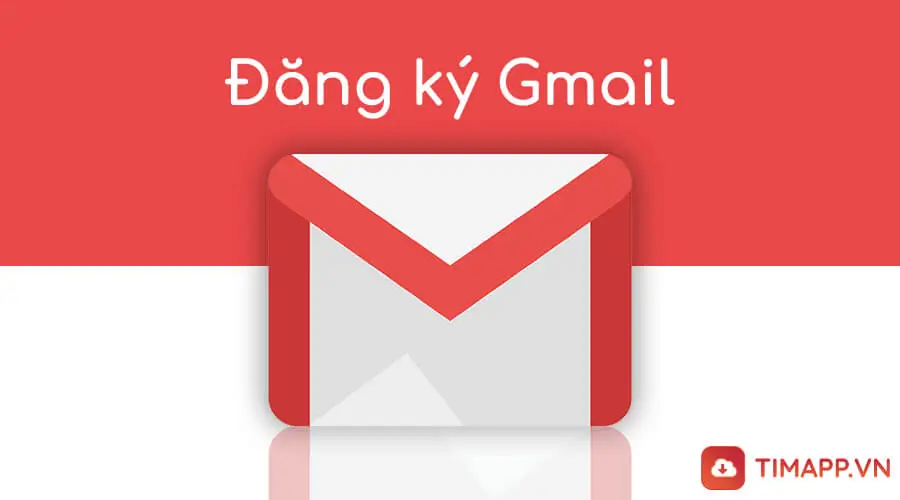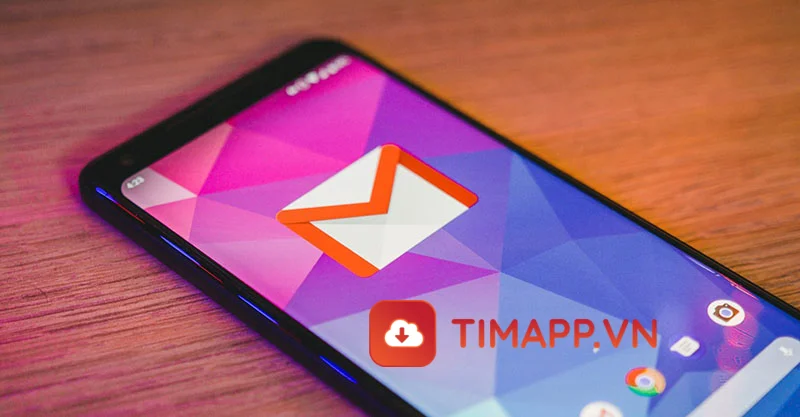Gmail là ứng dụng gửi thư, liên lạc trực tuyến với độ chuyên nghiệp cao, chính vì thế gmail là tài khoản không thể thiếu với nhiều người đặc biệt là người đã đi làm. Nhưng vì nhiều lý do mà bạn muốn xóa đi tài khoản Gmail cá nhân như không còn nhu cầu sử dụng, quá nhiều tin spam, quảng cáo rác hoặc tài khoản gmail của bạn đang bị hack và nguy cơ bị lộ thông tin cao. Vậy bạn đã biết cách xóa tài khoản Gmail sao cho đúng cách chưa? Cùng theo dõi những thông tin chia sẻ trong bài viết dưới đây của Timapp.vn để hiểu rõ hơn về cách xóa tài khoản Gmail vĩnh viễn, đơn giản nhất nhé!
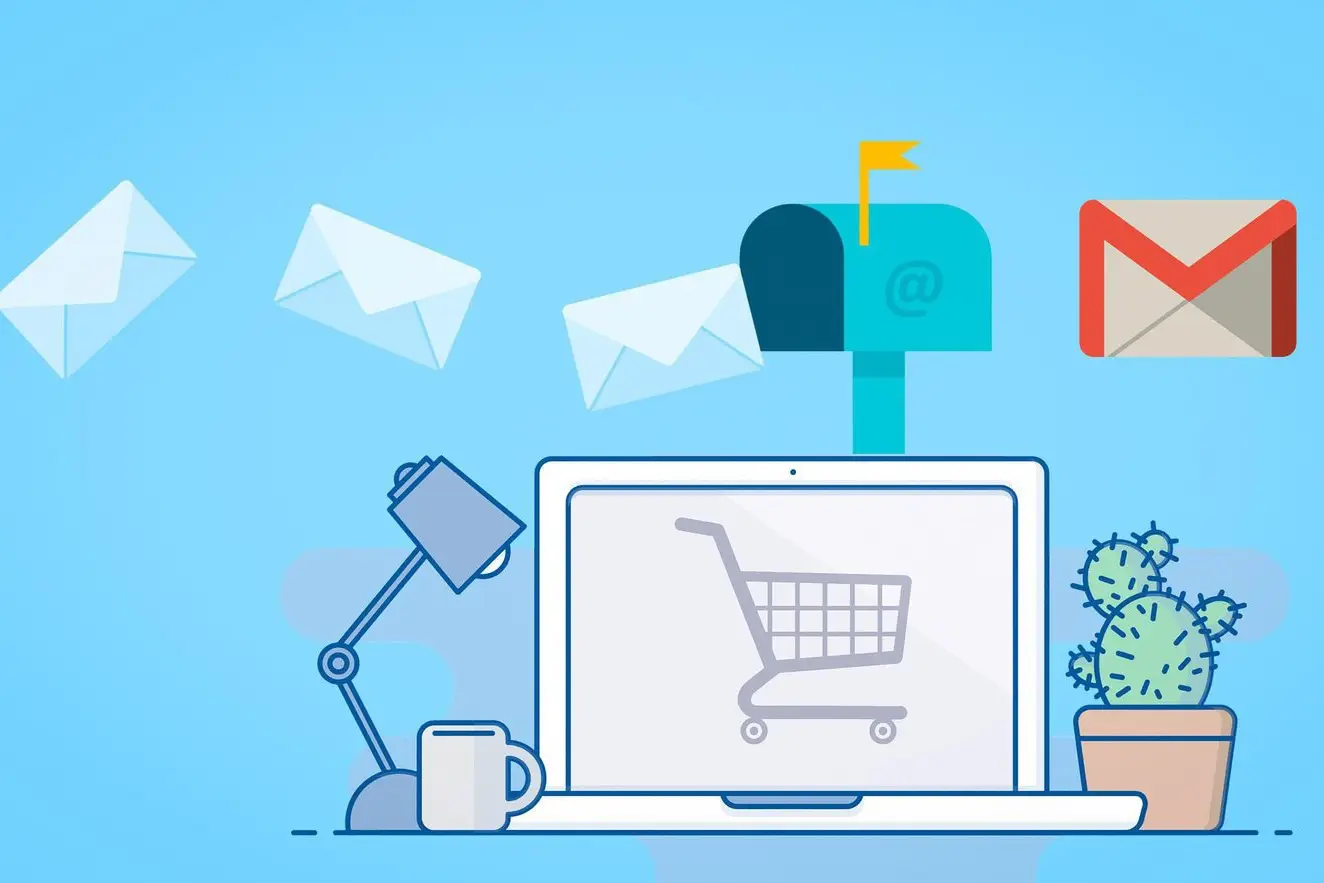
Những lưu ý quan trọng khi xoá Gmail
Khi muốn xóa tài khoản Gmail với bất kỳ lý do nào thì đều sẽ đem lại rủi ro cho thông tin và các dữ liệu bạn đang lưu trữ trong tài khoản. Do đó, trước khi xóa tài khoản bạn nên lưu ý 1 vài thông tin sau để có biện pháp xử lý kịp thời nhé:
– Khi xóa tài khoản Gmail cũng đồng nghĩa với việc mọi thông tin của bạn sẽ mất đi bao gồm tài khoản, file dữ liệu, hình ảnh, video, lịch……
– Địa chỉ Gmail đó sẽ không thể sử dụng để giao dịch, gửi thư hoặc nhận thư từ người khác.
– Mọi dữ liệu liên lạc của bạn bè, đồng nghiệp đều mất đi nếu tài khoản của bạn bị vô hiệu hóa vĩnh viễn.
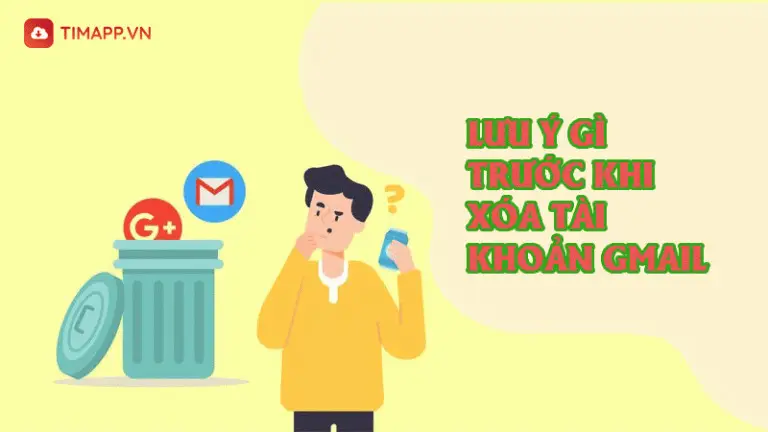
– Toàn bộ các dịch vụ, công cụ khác của Google mà bạn dùng Gmail để đăng nhập cũng sẽ không thể sử dụng như Drive, Google Play, Lịch.
– Mất hết quyền truy cập và sử dụng các nội dung, ứng dụng hoặc các gói thông tin đăng ký bạn mua trên Google Play hoặc Youtube có liên kết với địa chỉ Gmail . Ví dụ các ứng dụng xem phim, nghe nhạc trực tuyến, phí đăng ký sử dụng các kênh truyền hình, các khóa học….
Phải làm gì khi Gmail bị tấn công?
Khi bạn quyết định xóa đi tài khoản gmail đang bị tấn công hoặc bị hacker xâm chiếm thì trước tiên bạn nên truy cập vào website kiểm tra bảo mật theo địa chỉ https://bom.so/plXuxW. Để có thể quản lý và tìm hiểu toàn bộ các nội dung bị người khác tấn công mà chưa được sự đồng ý từ bạn.
Tuy nhiên, bên cạnh đó bạn cũng có thể thực hiện các tips nhỏ dưới đây để hạn chế xảy ra tình trạng trên:

- Lưu mật khẩu đăng nhập trong tài khoản Google của mình: Với cách thực hiện này bạn có thể nhanh chóng biết được ai đó có đang cố tình xâm chiếm vào tài khoản của bạn hay không. Từ đó mới có thể xử lý kịp thời như đổi mật khẩu.
- Lưu thông tin các liên hệ có trong danh bạ vào trong tài khoản Google: Việc này sẽ giúp cho bạn có thể phát hiện danh bạ có đang bị tải xuống bởi người khác hay không. Để nhắc nhở bạn bè, người thân đề phòng các trường hợp giả mạo, trục lợi….
- Giao dịch an toàn với Ví Google: Liên tục kiểm tra ví xem có giao dịch bất thường để kịp thời báo cáo và khiếu nại.
Hướng dẫn cách xoá tài khoản Gmail vĩnh viễn
Hiện nay có 2 cách xóa tài khoản Gmail đơn giản và phổ biến nhất là trên máy tính và điện thoại. Cụ thể như sau:
Cách xoá tài khoản Gmail trên máy tính
Bước 1: Trước tiên để xóa tài khoản Gmail thì bạn có thể truy cập vào website: https://myaccount.google.com/ >> Tại đây click chuột chọn vào Dữ liệu và cá nhân hóa.
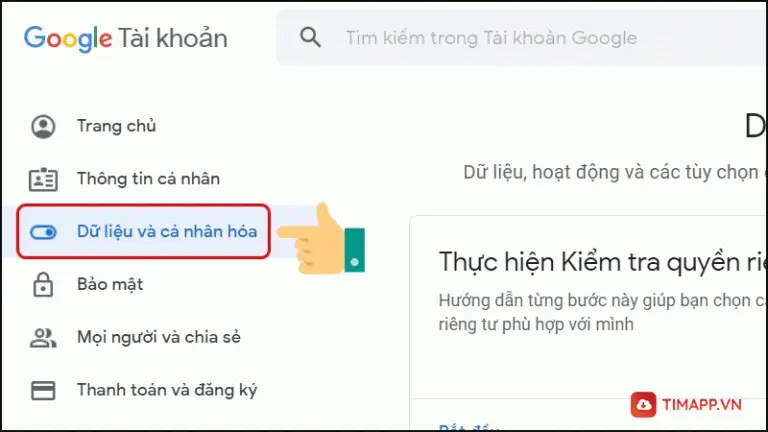
Bước 2: Tiếp tục nhấn chọn vào Xóa dịch vụ hoặc tài khoản của bạn.
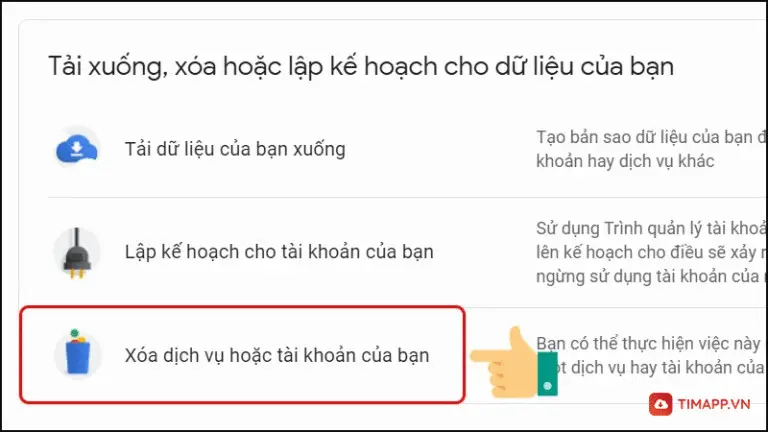
Bước 3: Khi màn hình chuyển hướng, click chọn vào Xóa dịch vụ Google
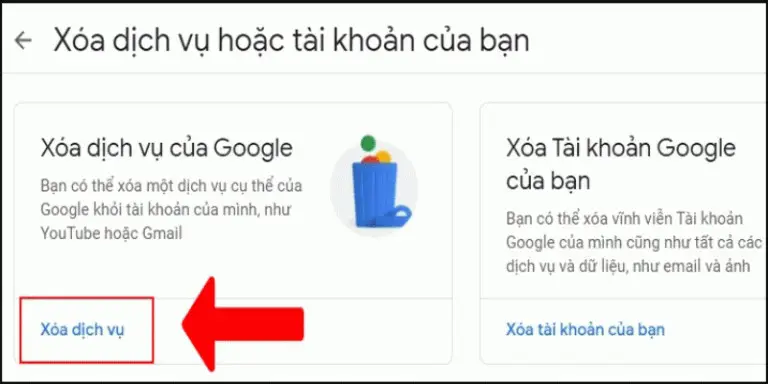
Bước 4: Khi này, hệ thống sẽ cho phép bạn sao lưu dữ liệu bằng cách chọn vào tải dữ liệu xuống máy tính >> Tiếp theo nhấn chọn biểu tượng thùng rác để xóa tài khoản Gmail.
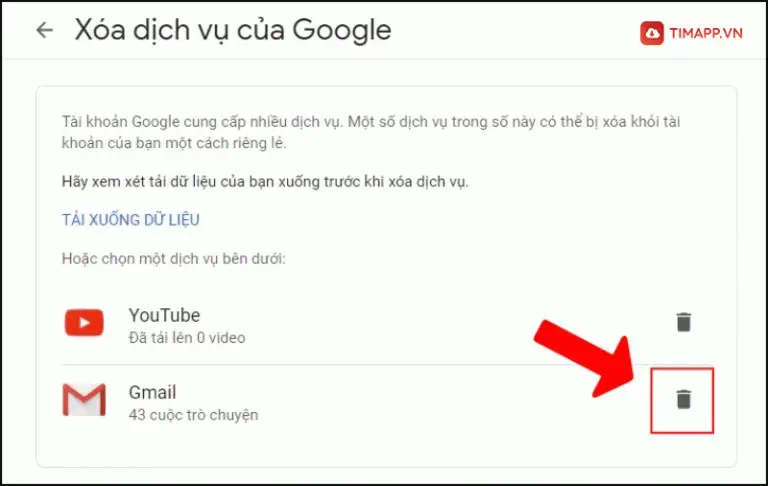
Khi hộp thoại mới xuất hiện trên màn hình, để tiếp tục sử dụng các dịch vụ đi kèm trong Google như Lịch, Google Play, file tài liệu thì bạn cũng có thể chuyển chúng sang địa chỉ mail mới bằng cách điền địa chỉ Mail mới >> Nhấn chọn vào Gửi Email xác nhận.
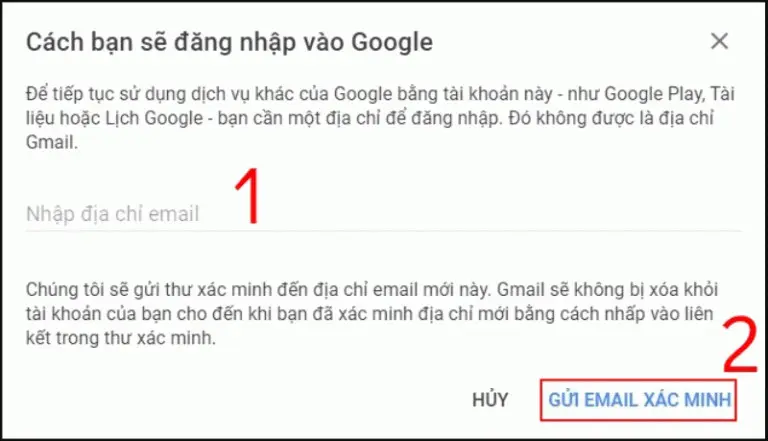
Màn hình sẽ hiển thị thông báo mới từ hệ thống >> Nhấn chọn vào OK để chuyển sang bước tiếp theo.
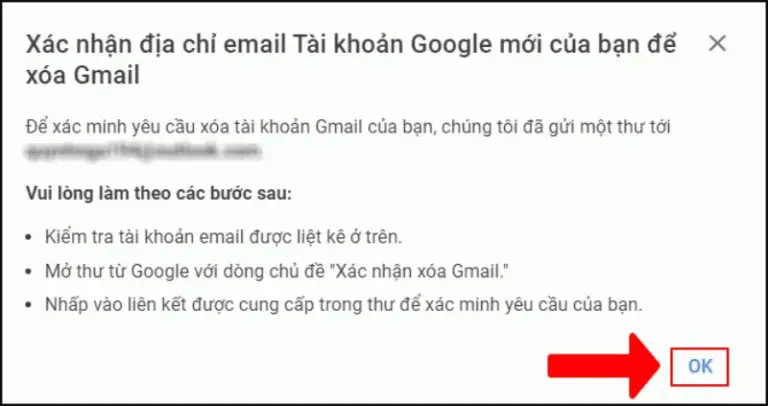
Bước 5: Tiếp theo, truy cập vào địa chỉ Gmail mới vừa cung cấp cho hệ thống >> Tại đây, google sẽ gửi tới bạn thư mới, click vào đường link xác nhận trong thư để hoàn tất việc xóa tài khoản .
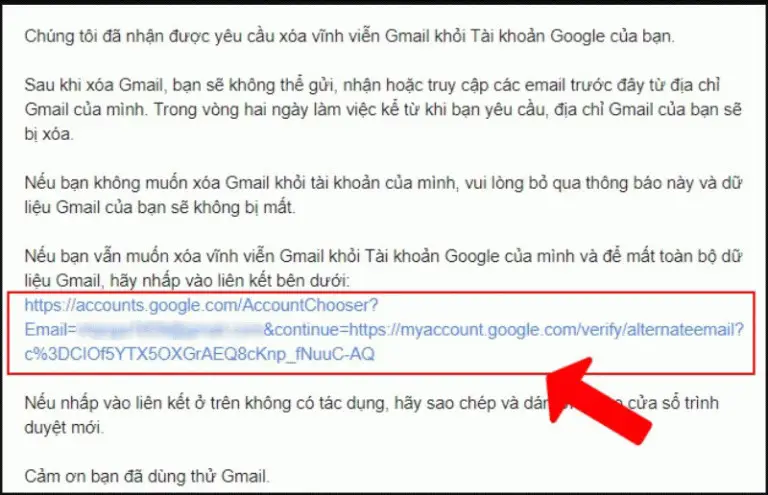
Đọc kỹ các thông tin hiển thị trong cửa sổ mới >> Click chọn vào Xóa Gmail.
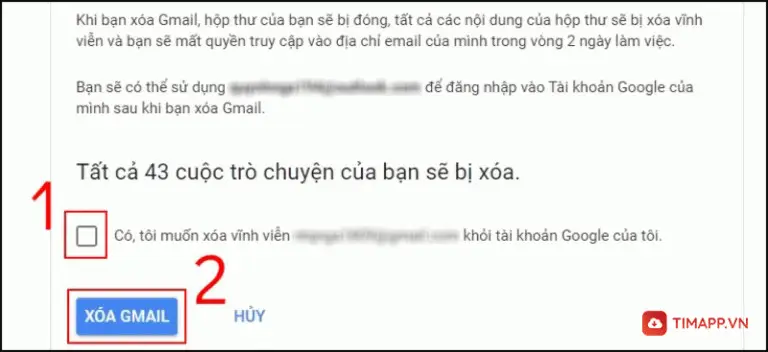
Cuối cùng nhấn chọn vào Xong để hoàn tất quá trình xóa tài khoản Gmail trên máy tính.
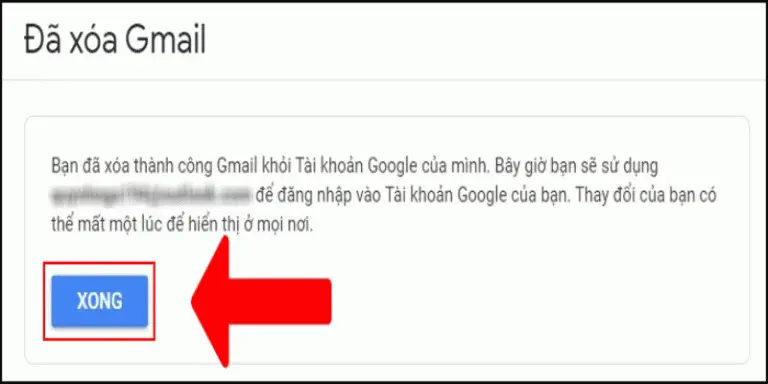
Cách xoá tài khoản Gmail trên điên thoại
Tương tự với cách thực hiện trên máy tính, cách xóa tài khoản Gmail trên điện thoại thực hiện đơn giản như sau:
Bước 1: Tại màn hình chính của điện thoại >> Chọn vào Cài đặt – Setting >> Tại đây, kéo xuống và chọn vào Google >> Nhấn vào Quản lý tài khoản Google.
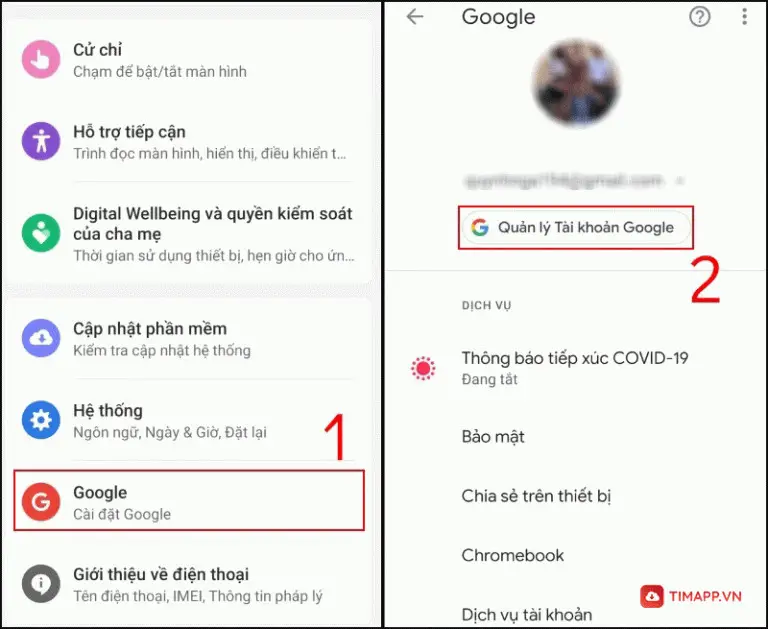
Bước 2: Cửa sổ mới xuất hiện trên màn hình, tại mục Dữ liệu và cá nhân hóa >> Chọn vào phần xóa dịch vụ hoặc tài khoản của bạn.
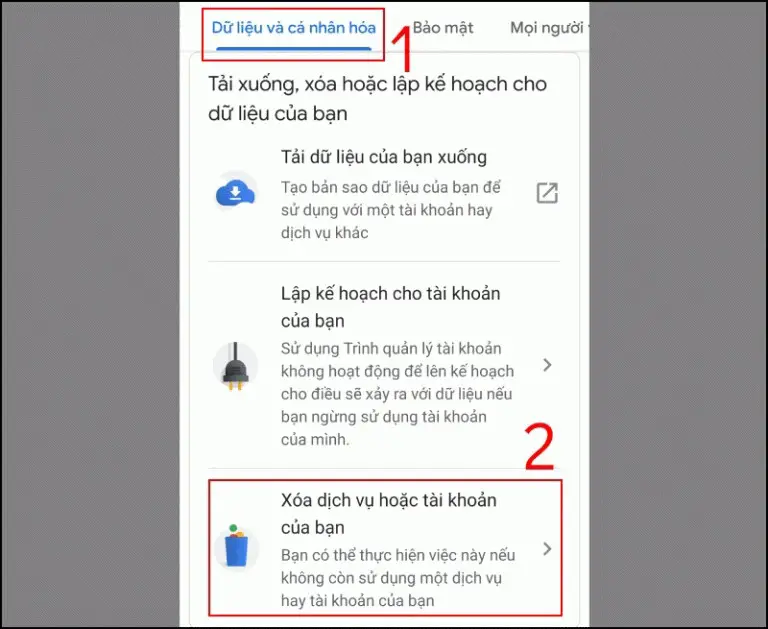
Bước 3: Tiếp tục chọn vào Xóa dịch vụ Google
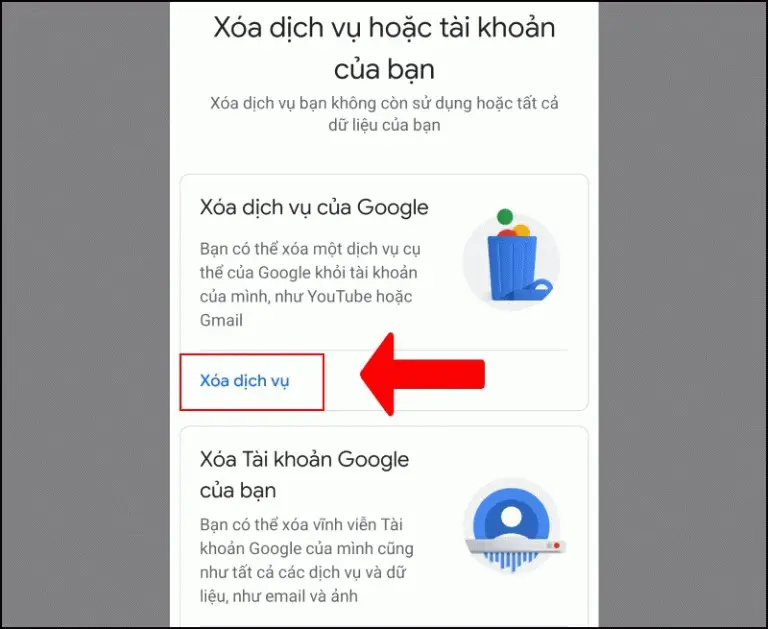
Chọn tiếp vào biểu tượng thùng rác ở bên cạnh Gmail >> Nếu muốn lưu lại các dữ liệu hoặc tiếp tục sử dụng các dịch vụ như Google Play, Lịch thì bạn có thể điền địa chỉ Mail mới >> Chọn vào Gửi Email xác minh.

Nhấn chọn vào OK khi thông báo xác nhận địa chỉ Mail mới xuất hiện trên màn hình
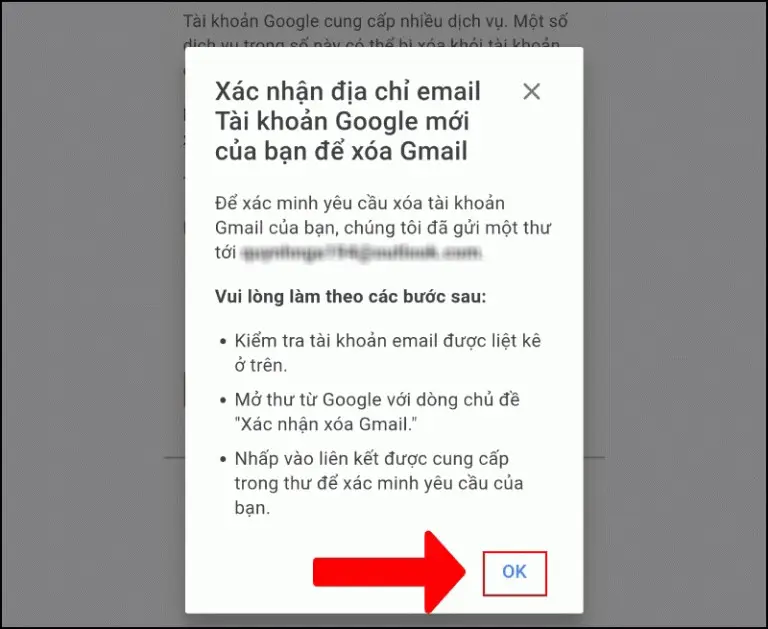
Đi tới hộp thư của email bạn vừa cung cấp, kiểm tra thư mới và ấn chọn vào đường link được đính kèm trong thư >> Khi này đọc kỹ các thông tin có trong thông báo mới >> Chọn vào xóa Gmail.
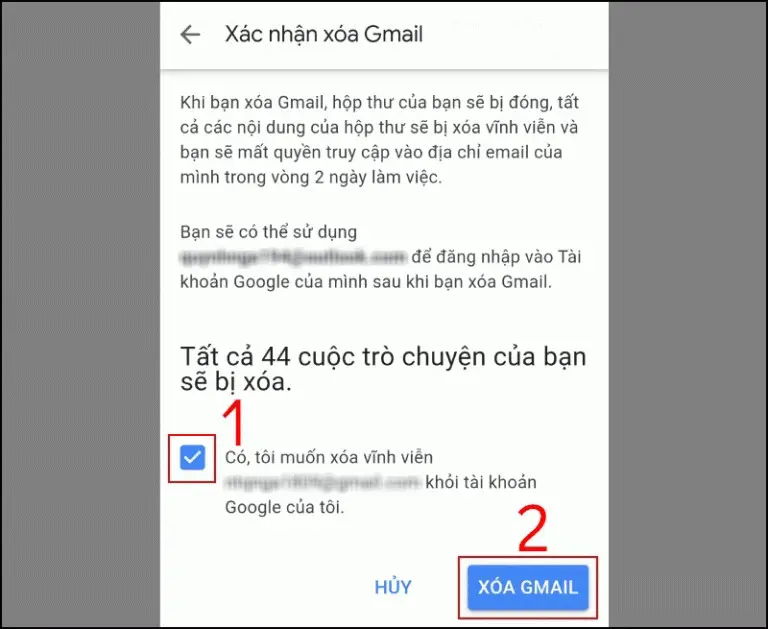
Cuối cùng nhấn chọn vào Xong là quá trình xóa tài khoản gmail trên điện thoại đã thành công.
Như vậy, chỉ cần thực hiện 3 bước cơ bản trên là bạn đã thực hiện xong cách xóa tài khoản Gmail trên Smartphone đã thành công.
Cách khôi phục tài khoản Gmail đã xoá
Bước 1: Truy cập vào trang web khôi phục tài khoản Gmail theo địa chỉ https://bom.so/6SoBlS >> Tại đây, điền vào hệ thống tài khoản Gmail hoặc số điện thoại đăng nhập >> Nhấn chọn vào Tiếp theo.
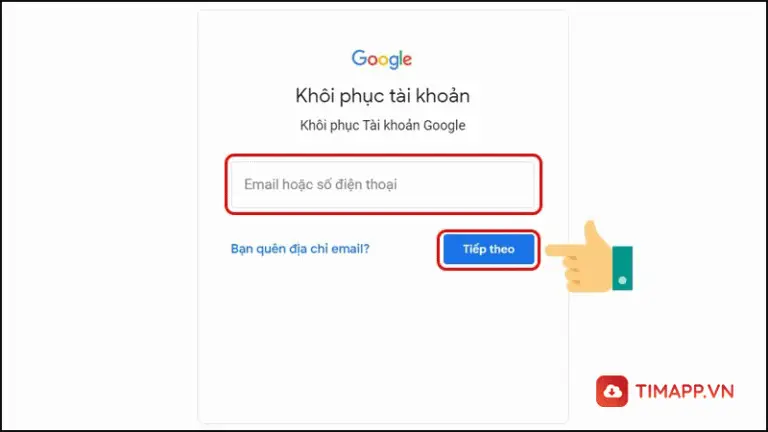
Tại cửa sổ mới nhấn chọn vào Tiếp theo
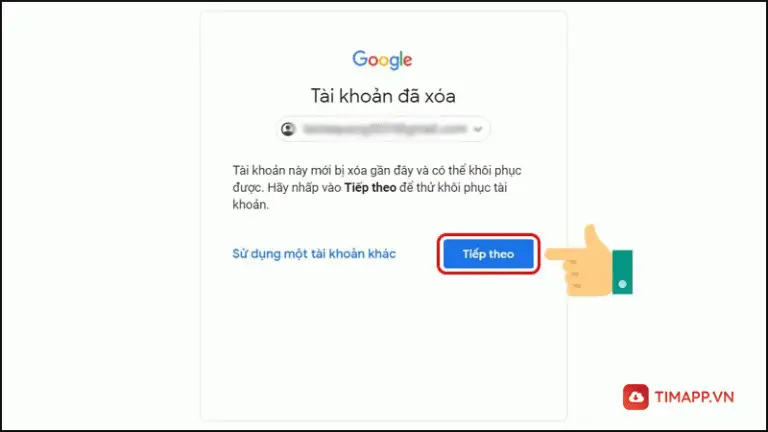
Bước 2: Nhập mật khẩu đăng nhập mà bạn nhớ nhất >> Click chọn vào Tiếp theo
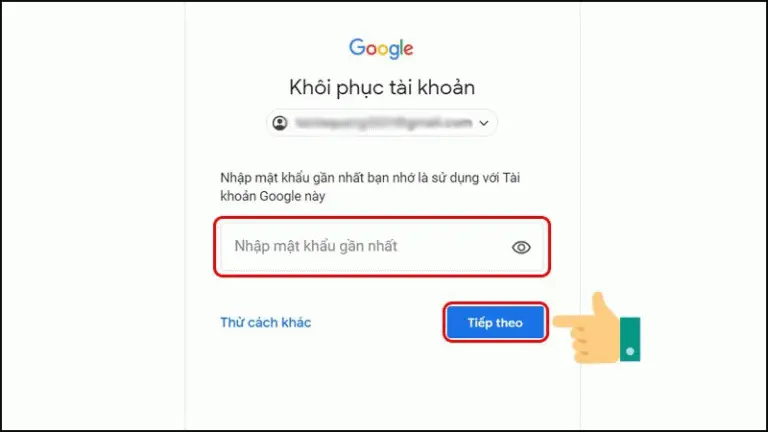
Bước 3: Tiến hành tạo mật khẩu đăng nhập mới >> Xác nhận mật khẩu >> Click chọn vào Lưu mật khẩu.
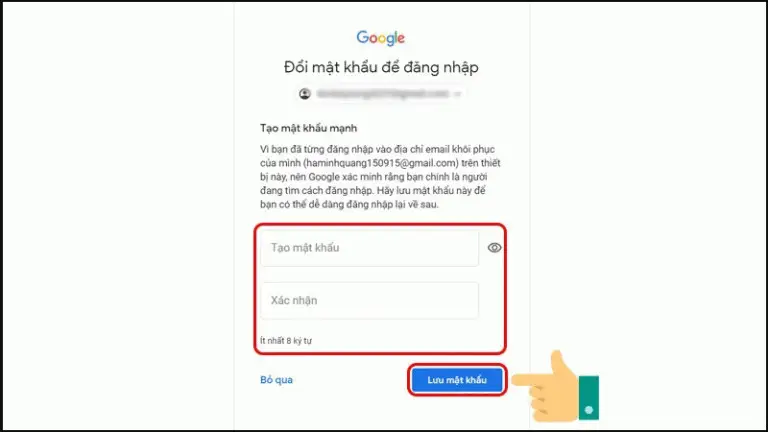
Như vậy với các bước đơn giản trên bạn đã khôi phục thành công tài khoản Gmail của mình, khi này bạn có thể tiếp tục sử dụng và lưu trữ bất kỳ thông tin nào trong gmail này.
Cách đăng xuất hoàn toàn Gmail khỏi thiết bị khác
Bước 1: Đi tới tài khoản Gmail đã đăng nhập trên máy tính hoặc điện thoại >> Tại đây chọn vào ảnh avt ở góc bên phải màn hình.
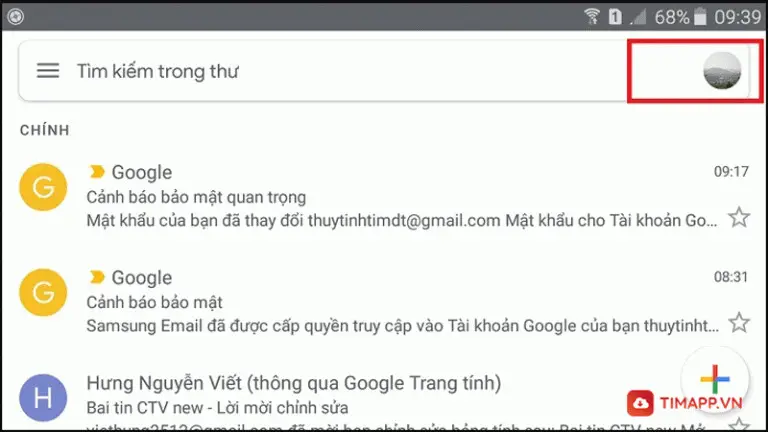
Bước 2: Tiếp theo nhấn chọn vào Quản lý các tài khoản trên thiết bị này
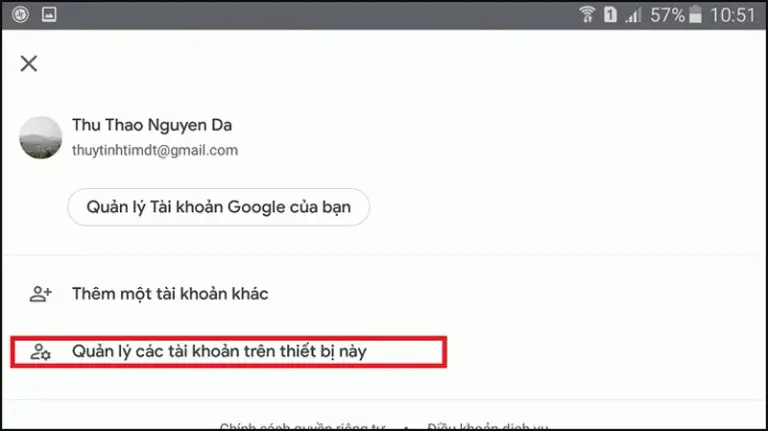
Bước 3: Tại cửa số màn hình mới >> Nhấn chọn vào Nhiều hơn ở góc trên cùng bên phải màn hình để bật chế độ đồng bộ hóa dữ liệu.
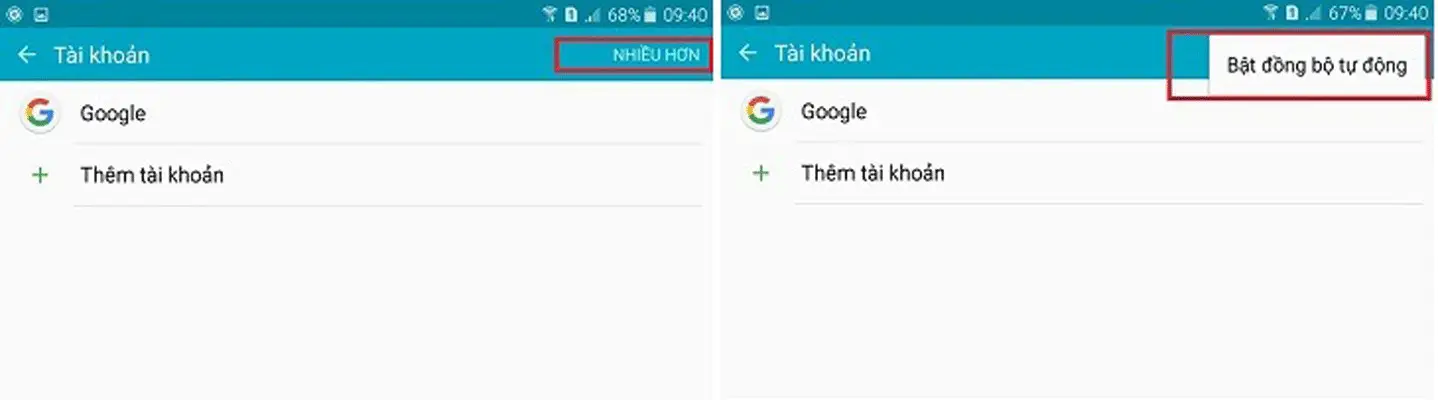
Bước 4: Nhấn chọn vào Google >> Chọn vào tài khoản bạn muốn đăng xuất trên thiết bị.
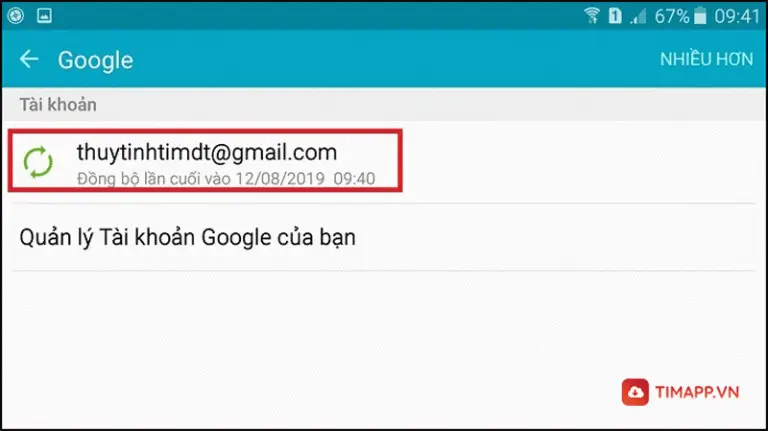
Bước 5: Ấn chọn lại vào Nhiều hơn >> Nhấp chọn vào Xóa tài khoản.
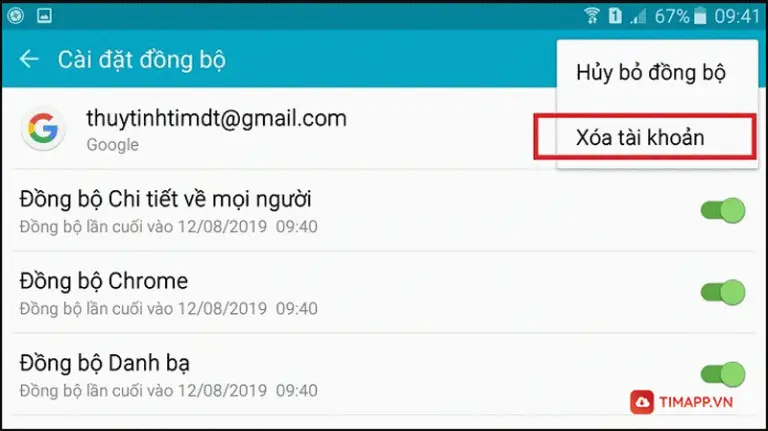
Cuối cùng ấn xác nhận vào Xóa tài khoản để hoàn tất việc đăng xuất Gmail hoàn toàn khỏi các thiết bị.
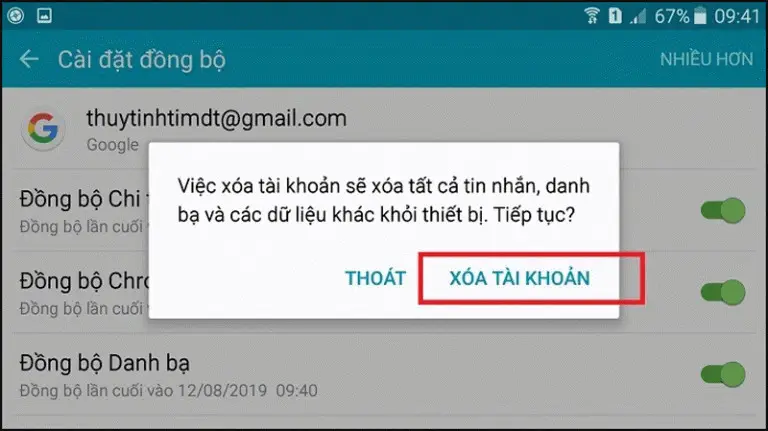
Trên đây là toàn bộ các thông tin có liên quan tới cách xóa tài khoản Gmail mà Timapp.vn muốn chia sẻ tới bạn. Mong rằng bài viết trên là hữu ích tới bạn, giúp bạn có thể nhanh chóng xóa đi tài khoản Gmail không còn có nhu cầu sử dụng mà không cần nhờ tới sự trợ giúp từ người khác. Cảm ơn bạn đã đón đọc, theo dõi chúng tôi để cập nhật thêm nhiều Tin Tức mới hơn nữa nhé!
Có thể bạn quan tâm:
Gmail không nhận được thư phải làm sao? Hướng dẫn cách khắc phục
Gmail đăng nhập điện thoại, máy tính thực hiện siêu đơn giản trong vòng nốt nhạc
Câu hỏi thường gặp
Tài khoản Gmail đã xoá quá 60 ngày có khôi phục được không?
Hiện tại, sau khi xóa tài khoản Gmail thì người dùng vẫn có thể khôi phục lại tài khoản Gmail trong vòng 21 ngày kể từ thực hiện xóa tài khoản.
Nếu trong khoảng thời gian này bạn không khôi phục tài khoản thì mọi dữ liệu, thông tin liên lạc có trong địa chỉ gmail đó sẽ biến mất vĩnh viễn.
Xoá Gmail đã đăng ký iCloud của iPhone có sao không?
Những Gmail đã được liên kết với tài khoản iCloud thì bạn không nên xóa chúng đi, bởi chúng có vai trò khá quan trọng trong việc xác nhận dữ liệu thông tin. Chính vì vậy, trước khi xóa tài khoản Gmail đã đăng ký iCloud thì bạn nên cân nhắc bởi có thể sẽ làm ảnh hưởng tới việc xác minh sau này.
Xoá Gmail vĩnh viễn sau đó tạo thêm 1 mail giống hệt có được không?
Khi xóa tài khoản mail thì đồng nghĩa với toàn bộ thông tin dữ liệu có liên quan tới tài khoản đó sẽ được xóa vĩnh viễn khỏi hệ thống. Vì thế, bạn có thể sử dụng lại tên Gmail cũ nhưng thông tin mật khẩu sẽ không được trùng lặp.